reklama
Nedávná aktualizace systému Windows 8.1 srpen přinesla mnoha uživatelům problémy. Někteří zkušení BSOD a černé obrazovky Jak opravit černou obrazovku chyby smrti v systému Windows 10Co může na vašem počítači způsobit černou obrazovku smrti? Odstraňte chybu v systému Windows 10 pomocí těchto tipů a řešení. Přečtěte si více , zatímco ostatní se ocitli uvíznutí v nekonečné smyčce restartu.
Pokud jste byli negativně ovlivněno aktualizací Windows Windows Update: Vše, co potřebujete vědětJe služba Windows Update ve vašem počítači povolena? Windows Update vás chrání před zranitelností zabezpečení tím, že udržuje Windows, Internet Explorer a Microsoft Office aktuální s nejnovějšími opravami zabezpečení a opravami chyb. Přečtěte si více , zde je rychlý seznam kroků pro odstraňování problémů, které vám pomohou obnovit systém Windows do funkčního stavu.
Windows se zhroutí s modrou obrazovkou smrti
BSOD obvykle naznačuje problém s hardwarem nebo vadné ovladače, ale může být také způsobena softwarem třetích stran. Už jsme vám to ukázali
jak řešit BSOD Windows 8 Crashing? Jak snadno řešit modrou obrazovku a další problémyWindows 8 není dokonalý. Většina modrých obrazovek a selhání aplikací však není chybou systému Windows. Naše tipy vám pomohou přesně identifikovat, co je s počítačem, a opravit je. Přečtěte si více ve Windows 8.
Srpen aktualizace BSOD
Po použití aktualizace Windows August mnoho uživatelů Windows 7 a 8 zaznamenalo selhání BSOD pomocí 0x50 Chyba zastavení zpráva. Podle člena komunity Microsoft xformer je KB2982791 viníkem. Tato aktualizace způsobí selhání Win32k.sys, pokud není správně udržována mezipaměť písma.
Podle společnosti Microsoft jsou selhání BSOD srpna Update způsobeny následujícími aktualizacemi, které byly následně zakázány:
- KB2982791, aktualizace zabezpečení ovladačů v režimu jádra.
- KB2970228, aktualizace zavádí podporu pro symbol měny Russion Rubl.
- KB2975719, srpnová kumulativní aktualizace pro Windows RT 8.1, Windows 8.1 a Windows Server 2012 R2.
- KB2975331, srpnová kumulativní aktualizace pro Windows RT, Windows 8 a Windows Server 2012.
Jak to opravit
A řešení navržené členem komunity Microsoft rvuerinckx doporučuje spuštění z obnovovacího disku Jak vytvořit disk pro obnovení systému Windows 8Dny přeinstalace systému Windows, když funguje, jsou již dávno pryč. Vše, co potřebujete pro opravu systému Windows 8, je obnovovací disk, buď na CD / DVD, USB nebo externí pevný disk. Přečtěte si více a odeberte následující soubor:
C: \ Windows \ System32 \ FNTCACHE.DAT
V reakci poslal člen komunity Laurens (NLD) podrobné vysvětlení, jak soubor odstranit přes příkazový řádek Příručka pro začátečníky k příkazovému řádku systému WindowsPříkazový řádek umožňuje přímou komunikaci s počítačem a dá pokyn k provádění různých úkolů. Přečtěte si více . V krátkosti vložte instalační nebo obnovovací disk Windows 7 nebo 8 a spusťte systém z disku. Ve Windows 7 přejděte na možnosti obnovení, zvolte nástroje pro opravu a vyberte příkazový řádek. V systému Windows 8 přejděte na řešení potíží a pokročilé možnosti a odtud vyberte příkazový řádek.
Zadejte následující příkaz:
del% windir% \ system32 \ fntcache.dat
Když je soubor pryč, měli byste být schopni spustit systém Windows. Podpora společnosti Microsoft říká, že se jedná pouze o dočasnou opravu a vysvětlují, jak odebrat klíč registru pro trvalé řešení. Po odstranění problematických aktualizací (viz níže) můžete soubor registru obnovit, stránka podpory vysvětluje, jak se to dělá.
Nemůžu nabootovat do Windows
Pokud je služba Windows Update tak špatná, že již nemůžete systém spustit, zkuste jej spustit do nouzového režimu.
Na zavést do nouzového režimu ve Windows Jak nabootovat v nouzovém režimu na Windows 10Máte problémy se zaváděním systému Windows? Nouzový režim je vestavěná funkce odstraňování problémů se systémem Windows 10, kterou byste měli vyzkoušet jako první. Přečtěte si více , během spouštění počítače a před zobrazením loga Windows stiskněte klávesu F8. Víte, že jste narazili na správný okamžik, když uvidíte obrazovku pokročilých možností spuštění.

Když se Windows 8 nebo 8.1 opakovaně zhroutí, mělo by se v určitém okamžiku zavést do funkce Automatické opravy. Vybrat Pokročilé možnosti pro přístup do nouzového režimu.
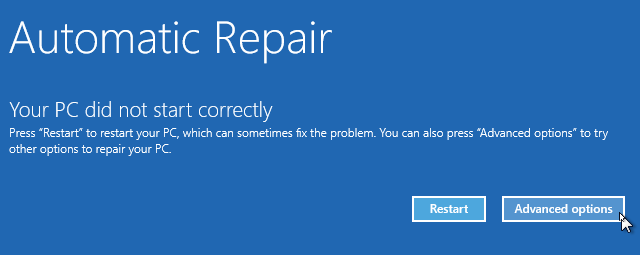
Do nouzového režimu se můžete ručně spustit stisknutím klávesy SHIFT při kliknutí Restartujte a následně klikněte Restartujte pod Nastavení spuštění, nalezeno pod Poradce při potížích a Pokročilé možnosti.
Jakmile jste v nouzovém režimu, můžete pomocí ovládacího panelu přejít na Windows Update a odebrat nejnovější aktualizace, viz pokyny níže.
Odinstalujte aktualizace systému Windows v systému Windows
Odinstalace aktualizací z Windows je velmi jednoduchá. Stručně, přejděte na Nainstalované aktualizace (Zobrazit nainstalované aktualizace pod Windows Update nebo Programy a funkce) na ovládacím panelu vyberte problematickou aktualizaci a klikněte na ikonu Odinstalovat nebo klikněte na něj pravým tlačítkem a vyberte možnost Odinstalovat.

Odinstalujte Windows Update pomocí příkazového řádku
Pokud problém se službou Windows Update zabrání spuštění počítače, a to ani v nouzovém režimu, věci se stáhnou. K spuštění do opravárenských nástrojů (Windows 7) nebo pokročilých možností (Windows 8) budete potřebovat spouštěcí nebo obnovovací disk Windows, odkud budete mít přístup k příkazovému řádku.
Za předpokladu, že je vaše systémová jednotka C, zadejte následující příkaz a vyhledejte názvy balíčků problematických aktualizací:
dism / image: C: \ / get-balíčky
Vyhledejte výsledky aktualizace, kterou je třeba odstranit, a poznamenejte si název balíčku. Potom použijte následující příkaz:
dism / image: C: \ / remove-package / PackageName: Package_for_insert_exact_package_name_here
Příklad:dism / image: C: \ / remove-package / PackageName: Package_for_KB2976897 ~ 31bf3856ad364e35 ~ amd64 ~~ 6.1.1.0
Po odebrání aktualizace zkuste restartovat a prsty zkřížené vše bude v pořádku.
Skrýt aktualizace systému Windows
Je známo, že aktualizace způsobují problémy dříve, než je použijete. Nebo možná nechtěně nechcete znovu nainstalovat aktualizaci, která způsobila selhání počítače. Navigovat do Windows Update na ovládacím panelu klepněte pravým tlačítkem myši na problematickou aktualizaci a vyberte možnost Skrýt aktualizaci.

Chcete-li obnovit skrytou aktualizaci, klikněte na příslušný odkaz na postranním panelu Windows Update.
Úplný návod se snímky obrazovky procesu viz Windows SevenForums.
Žádná z výše uvedených prací
Problémy, které se vyskytnou, mohou jít hlouběji než chyba Windows Update. Prosím, obraťte se na naše Průvodce řešením problémů Windows 8 havaruje Windows 8 Crashing? Jak snadno řešit modrou obrazovku a další problémyWindows 8 není dokonalý. Většina modrých obrazovek a selhání aplikací však není chybou systému Windows. Naše tipy vám pomohou přesně identifikovat, co je s počítačem, a opravit je. Přečtěte si více . Problémy se spouštěním systému Windows 8 Jak vyřešit problémy se spuštěním systému Windows 8Windows 8 používá novou funkci „hybridního spouštění“ ke zkrácení doby spouštění. Když vypnete, počítač se ve skutečnosti nevypne normálně - provádí jakýsi omezený „hibernace“, který ukládá stav ... Přečtěte si více lze snadno vyřešit, ale nekonečná smyčka restartu Jak opravit nekonečnou smyčku systému Windows 10Nekonečná restartovací smyčka systému Windows je selhání při správném spuštění operačního systému. Zde je návod, jak to opravit na Windows 10, 7 a 8. Přečtěte si více může vyžadovat obnovení systému. Pokud jste schopni zavést systém Windows 8 pro pokročilé možnosti spuštění, můžete to zkusit opravit, obnovit, obnovit nebo resetovat počítač Měli byste obnovit, obnovit, obnovit nebo přeinstalovat systém Windows?Chtěli jste někdy obnovit systém Windows 7 bez ztráty osobních údajů? Mezi továrním resetem a opětovnou instalací to bylo těžké. Od systému Windows 8 máme dvě nové možnosti: Obnovit a Obnovit. Který má pravdu ... Přečtěte si více .
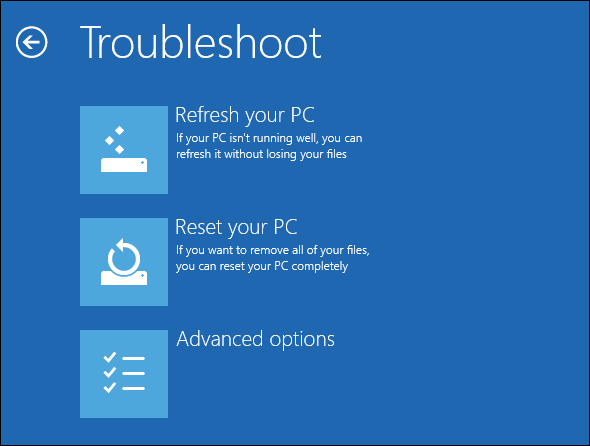
Způsobila vám Windows Update bolest?
Už jste někdy museli vyřešit problémy způsobené Windows Update v minulosti? Jak jsi to udělal? Slyšíme vaše zkušenosti v komentářích! Pokud problémy přetrvávají, přečtěte si náš článek co dělat, pokud je služba Windows Update zaseknutá nebo poškozená Jak vyřešit problémy Windows Update v 5 jednoduchých krocíchSelhala vám služba Windows Update? Možná se stahování stáhlo nebo se aktualizace odmítla nainstalovat. Ukážeme vám, jak vyřešit nejčastější problémy s aktualizací Windows Update v systému Windows 10. Přečtěte si více .
Tina píše o spotřební technologii více než deset let. Je držitelkou doktorátu přírodních věd, diplomu z Německa a MSc ze Švédska. Její analytické zázemí jí pomohlo vyniknout jako technologická novinářka v MakeUseOf, kde nyní řídí výzkum a operace s klíčovými slovy.


